Ако вас муче окретање икона учитавања и прекиди баферирања током гледања видео записа на Интернету, нисте сами.
Иако је искуство гледања у реду за многе кориснике широкопојасне мреже, чак и они могу повремено наићи на проблеме са међуспремником који смањују искуство.
Опера Софтваре представио је функцију коју назива Видео Боост у Опера Цоаст, претраживачу голих костију за Аппле иОС уређаје пре два дана.
Оно што компанија тада није споменула је да је Видео Боост доступан и за верзије десктоп оперативног система. С друге стране није омогућен на радној површини, а начин на који га омогућавате је такође различит.
Обе функције су уграђене у Опера Турбо, компанијску проки услугу компресије која преусмерава саобраћај преко Опера сервера и оптимизује га пре него што слети у прегледач да би смањила време потребно пре него што се веб странице прикажу у прегледачу.
Да бисте поврх тога омогућили Видео Боост, прво га морате омогућити.
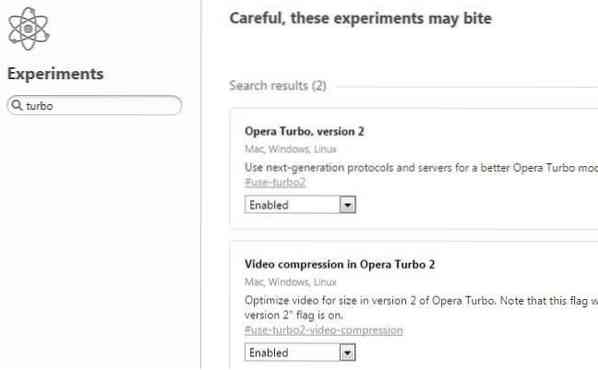
Ево како се то ради:
- Учитајте заставице опера: // у веб прегледач.
- Користите претрагу да бисте пронашли Турбо. Ово би требало да прикаже две поставке које се односе на Опера Турбо: Опера Турбо, верзија 2 и Видео компресија у Опера Турбо.
- Будући да се видео компресија ослања на Опера Турбо 2, морате да омогућите обоје.
- Пребаците обе опције на омогућене и поново покрените Опера, да би промене ступиле на снагу.
- Алтернатива: директно учитајте опера: // флагс / # усе-турбо2 и опера: // флагс / # усе-турбо2-видео-цомпрессион и унесите промене.
Поред омогућавања две заставе, морате омогућити и Опера Турбо. То се ради кликом на дугме Опера и кликом на Опера Турбо у менију да бисте га омогућили.
Страница са заставицама не открива ништа о функцији или њеној ефикасности, али пост на блогу који најављује функцију за Опера Цоаст то не чини. Заснован је на мотору Роцкет Оптимизер који је очигледно мобилни медиј и услуга оптимизације података заснована на облаку за операторе.
Вероватно се питате колико добро иде на радној површини. Чини се да то у великој мери зависи од ваше Интернет везе. Нисам могао да откријем разлику, али опет, ретко имам проблема са гледањем видео записа на Интернету, јер имам добру везу (50 Мбит) која обично није ограничавајући фактор.
Претпостављам да вреди покушати ако на Интернету редовно наилазите на проблеме баферирања. Најгора ствар која се може догодити је да не приметите разлику након што омогућите Видео Боост и Опера Турбо у прегледачу.
Ако га испробате, јавите ми ако побољшава ваше видео искуство на Интернету.
 Phenquestions
Phenquestions


